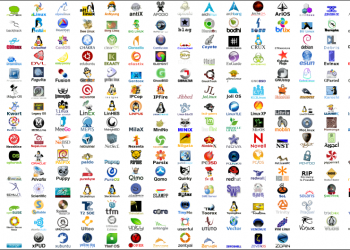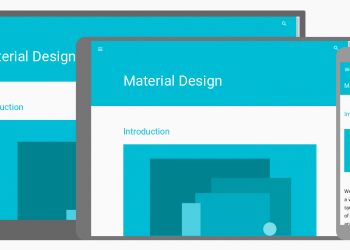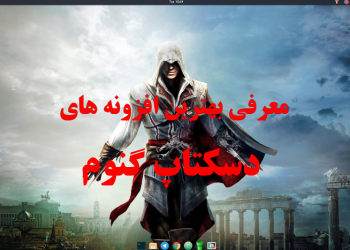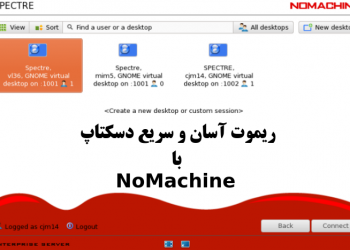توجه توجه:
خوشبختانه تنظیمات مدیریت مصرف باطری و cpu به اکثر توزیع های لینوکس اضافه شده و عملا شما دیگه نیازی به آموزش زیر ندارین و خب کاربرد خاصی براتون نخواهد داشت.
پسر برای تغییر تنظیمات میتونین وارد تنظیمات بشین و به بخش power مراجعه کنید.
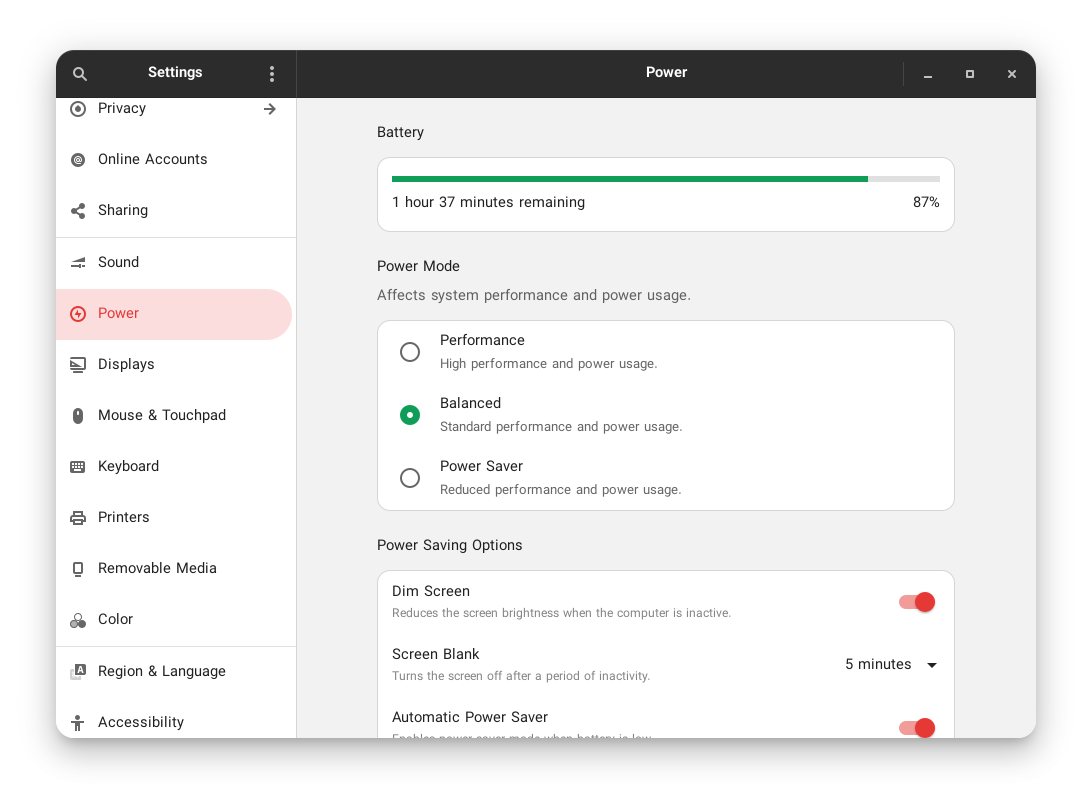
احتمالا شما هم مثل من براتون عمر باطری لپتاپ خیلی مهمه. تویه ویندوز ما نواری داریم که میتونیم بکشیم و فرکانس cpu رو پایین بیاریم و با این روش عمر باطری رو افزایش بدیم.
در لینوکس هم ما این روش رو داریم، حالا چه با اپلت هایی که برای دسکتاپ های مختلف هست و چه با ادیت کردن فایل /etc/default/cpupower و تغییر governor به powersave
میخوام بهتون راه ساده تری رو معرفی بکنم تا این تغییر و همچنین چندین تغییر خوب دیگه رو در سیستم اعمال کنید و عمر باطریتون رو افزایش بدید.
نکته دیگه که باید بگم اینه که این روش معجزه نمیکنه ولی حداقل یک ساعت به عمر لپتاپ اضافه میکنه.
auto-cpufreq
این نرم افزار اوپن سورس روی گیت هاب موجوده و به سادگی روی اکثر توزیع ها نصب میشه و میتونه cpu های AMD و Intel رو بهینه کنه.
توربو بوست رو در زمان هایی که بهش نیاز نیست خاموش میکنه، بلوتوث رو پیشفرض خاموش میکنه و فرکانس رو بهینه میکنه.
اگر از TLP هم استقاده میکنید اصلا مشکلی نداره و کنار هم میتونن عملکرد بهتری داشته باشن.
این برنامه فرکانس رو اتوماتیک میکنه و در واقع هر وقت به ریسورس زیاد نیاز داشته باشین خودش فرکانس رو بالا میبره و توربو رو روشن میکنه.
نکته باحالش هم اینه که زمانی که تو شارژ هست خودش رو به حالت performance میبره و وقتی از شارژکشیده میشه حود به خود به حالت power save میره!!
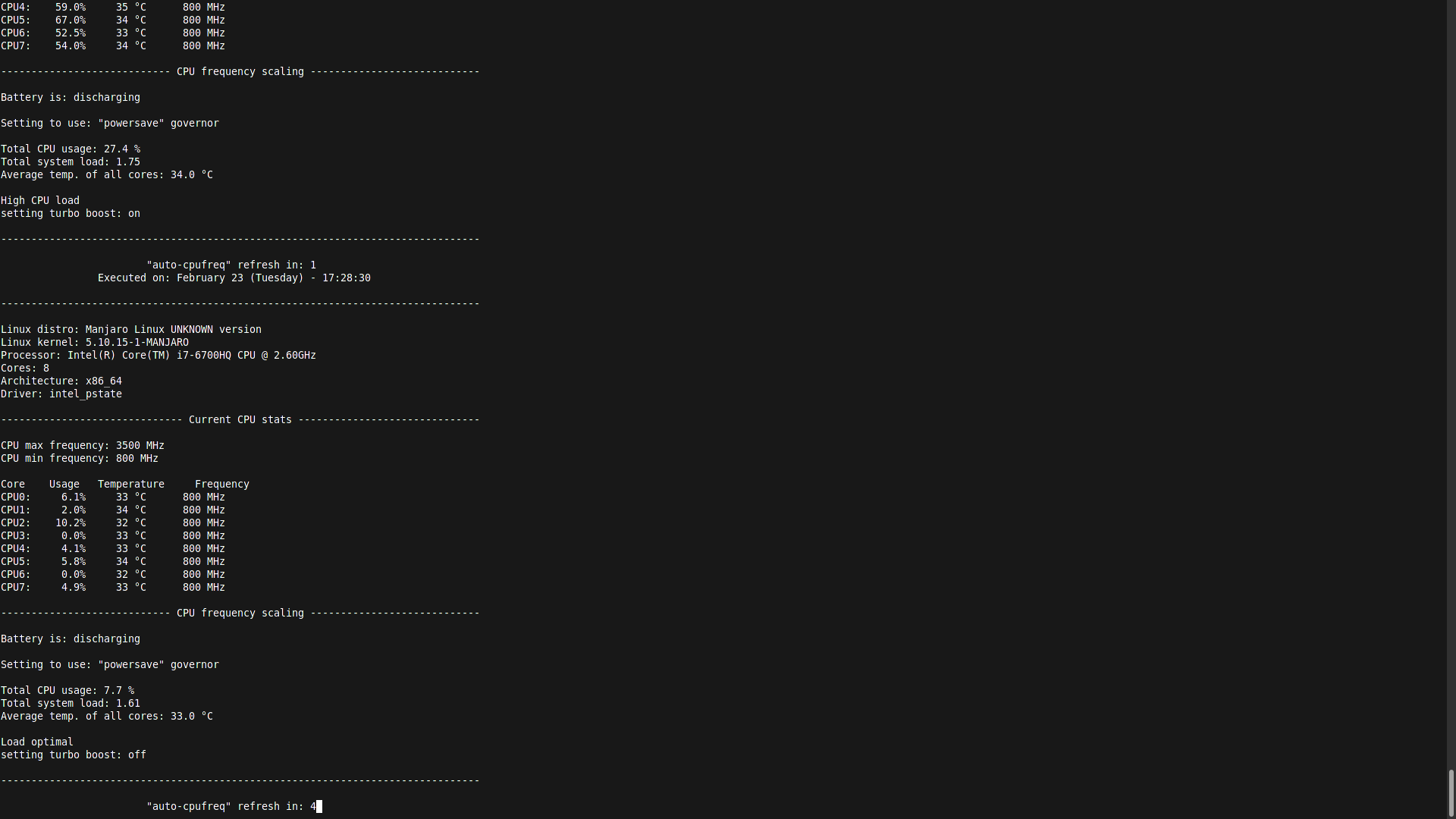
توزیع های آرچ بیس (آرچ، مانجارو، انترگوس)
نصب برنامه در آرچ بیس ها مثل همیشه از بقیه توزیع ها ساده تره 🙂
کافیه برای نصب دستورات پایین رو وارد کنید.
[code lang=”bash”]
sudo pacman -S auto-cpufreq
sudo systemctl enable auto-cpufreq
sudo systemctl start auto-cpufreq
[/code]
و با این دستور چک کنین که فعال باشه
[code lang=”bash”]
sudo auto-cpufreq –stats
[/code]
نصب با Snapd روی توزیع های مختلف
snap امکان نصب برنامه روی توزیع های مختلف بدون تغییر در پکیج نرم افزار میده. تنها کافیه با استقاده از پکیج منیجر مخصوص توضیح خودتون snapd رو نصب کنید و سرویسش رو روشن بکنید. در خیلی از سیستم عامل ها مثل اوبونتو به صورت پیش فرض نصب و فعال هست و در یه سری از توضیع ها باید نصب بشه.
راهنمای نصب اون روی سایت خود اسنپ موجوده
بعد نصب با این دستورات سرویسش رو فعال کنید و به استارتاپ اضافه کنید
[code lang=”bash”]
sudo systemctl enable snapd.service
sudo systemctl start snapd.service
[/code]
و با این دستور چک کنین که فعال باشه
[code lang=”bash”]
sudo systemctl status snapd.service
[/code]
و بعد با این سه دستور اقدام به اجرا و فعالسازی نرم افزار کنید
[code lang=”bash”]
sudo snap run auto-cpufreq –install
sudo snap run auto-cpufreq –stats
[/code]
نصب با اسکریپت installer روی توزیع های مختلف
اسکریپت خود سازنده برنامه که برای توزیع های مختلف به سادگی کار میکنه موجوده و به سادگی میتونید اپلیکیشن رو نصب و اجرا کنید
فقط کافیه دستورات زیر رو وارد کنید.
تنها بدی که این روش داره اینه که مشکل آپدیت برنامه پیدا میکنین و بهتره که از همون اسنپ نصبش کنین.
[code lang=”bash”]
git clone https://github.com/AdnanHodzic/auto-cpufreq.git
cd auto-cpufreq && sudo ./auto-cpufreq-installer
[/code]